Minecraft è un videogioco molto popolare che è stato rilasciato nel 2011. Può essere utilizzato con tutte le principali piattaforme come Linux, macOS e Windows. L'articolo di oggi ti mostrerà l'installazione di Minecraft su Ubuntu 20.04.
Installazione di Minecraft su Ubuntu 20.04
Per installare il gioco Minecraft sul sistema Ubuntu 20.04, puoi seguire uno dei due metodi condivisi con te di seguito:
Metodo n. 1:utilizzo del pacchetto .deb per installare Minecraft su Ubuntu 20.04:
Per utilizzare il pacchetto .deb per installare Minecraft su Ubuntu 20.04, dovrai eseguire i seguenti passaggi:
Passaggio n. 1:scarica il pacchetto .deb di Minecraft su Ubuntu 20.04:
Innanzitutto, scaricheremo il pacchetto Minecraft .deb su Ubuntu 20.04 eseguendo il comando mostrato di seguito:
wget https://launcher.mojang.com/download/Minecraft.deb

Il pacchetto Minecraft .deb verrà scaricato rapidamente se disponi di una buona connessione Internet e una volta scaricato, vedrai questi messaggi:
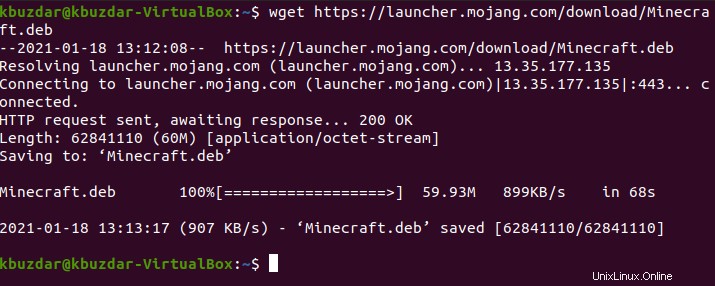
Passaggio n. 2:installa il pacchetto Minecraft .deb su Ubuntu 20.04:
Ora installeremo il pacchetto Minecraft .deb scaricato su Ubuntu 20.04 con il seguente comando:
sudo dpkg –i Minecraft.deb

Questa operazione richiederà un po' più di tempo per essere completata rispetto alla precedente, dopodiché potresti riscontrare alcuni messaggi di errore come mostrato nell'immagine seguente:
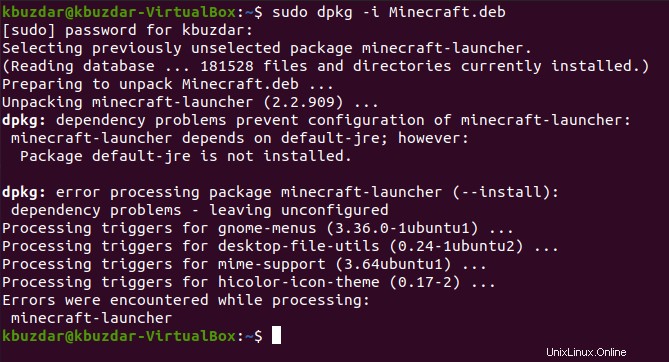
Passaggio n. 3:risolvi i problemi di dipendenza nell'installazione di Minecraft su Ubuntu 20.04:
Per risolvere i problemi di dipendenza riscontrati durante l'installazione del pacchetto Minecraft .deb su Ubuntu 20.04, eseguiremo il seguente comando:
sudo apt -f install

Una volta che questo comando viene eseguito correttamente, non vedrai più errori come mostrato nell'immagine seguente:
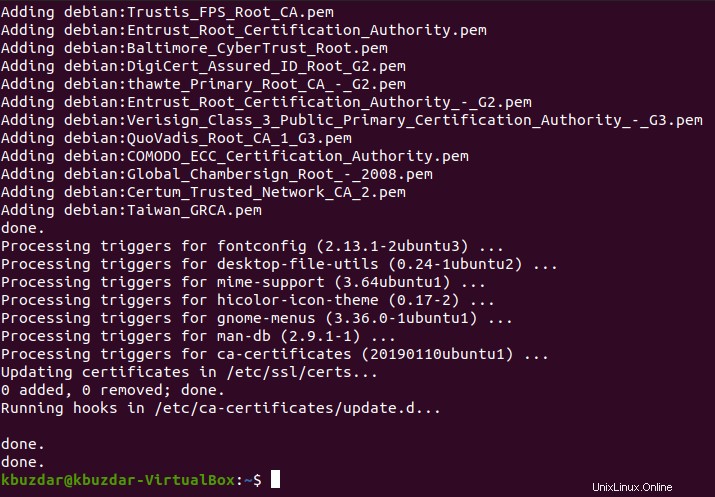
Metodo n. 2:utilizzo di Snap Package Manager per installare Minecraft su Ubuntu 20.04:
In alternativa, possiamo anche utilizzare il gestore di pacchetti Snap per installare Minecraft su Ubuntu 20.04 seguendo i seguenti passaggi:
Passaggio n. 1:installa il pacchetto Snap per Minecraft su Ubuntu 20.04:
Il pacchetto Snap per Minecraft può essere installato su Ubuntu 20.04 eseguendo il comando mostrato di seguito:
sudo snap install mc-installer

Non appena il pacchetto Snap per Minecraft sarà installato correttamente sul tuo sistema Ubuntu 20.04, riceverai il seguente messaggio di successo sul terminale:

Passaggio n. 2:esegui il pacchetto Snap per Minecraft su Ubuntu 20.04:
Ora eseguiremo il pacchetto Snap appena installato per Minecraft su Ubuntu 20.04 eseguendo il comando mostrato di seguito:
sudo snap run mc-installer

Verifica dell'installazione di Minecraft su Ubuntu 20.04:
Qualunque sia il metodo che hai utilizzato per installare Minecraft su Ubuntu 20.04, puoi verificarne l'installazione cercandolo nella barra di ricerca delle attività come mostrato nell'immagine seguente:

Rimozione di Minecraft
Ora condivideremo con te i due metodi per rimuovere il gioco Minecraft da Ubuntu 20.04.
Metodo n. 1:per Minecraft installato utilizzando il pacchetto .deb:
Se hai installato il gioco Minecraft utilizzando il pacchetto .deb, puoi rimuoverlo eseguendo il comando mostrato di seguito:
sudo apt --purge remove minecraft-launcher

La rimozione riuscita del gioco Minecraft dal tuo sistema Ubuntu 20.04 visualizzerà i seguenti messaggi:

Metodo n. 2:per Minecraft installato utilizzando Snap Package Manager:
Se hai installato il gioco Minecraft utilizzando il gestore di pacchetti Snap, puoi rimuoverlo eseguendo il comando mostrato di seguito:
sudo snap remove mc-installer

La rimozione riuscita del gioco Minecraft dal tuo sistema Ubuntu 20.04 visualizzerà il seguente messaggio di successo sul terminale:

Pulizia
Qualunque sia il metodo che hai installato per rimuovere il gioco Minecraft dal tuo sistema Ubuntu 20.04, puoi inoltre eseguire il comando mostrato di seguito per eliminare tutti i pacchetti e le dipendenze aggiuntivi:
sudo apt-get autoremove

Quando tutti i pacchetti e le dipendenze aggiuntivi saranno stati rimossi, vedrai i seguenti messaggi sullo schermo.

Conclusione
Nell'articolo di oggi, abbiamo condiviso con te i due diversi metodi per installare il gioco Minecraft su Ubuntu 20.04. Quindi abbiamo condiviso con te i rispettivi metodi di rimozione di questo gioco in modo che tu possa disinstallare facilmente questo gioco dal tuo sistema per liberare spazio ogni volta che vuoi.